
どういう使い方をするかに寄りますが、自分的に最初に設定しておくと楽な設定をメモしておきます。少しでも参考になれば。
AffinityDesignerの設定
「編集」-「設定」からAffinityDesignerの設定を開くことができます。

1.「カラー」タブのCMYKカラープロファイルを「Japan Color 2001 Coated」にする
パソコンモニター、スマホ、インクジェットプリンター、業務用出力機、とデバイス(機械)によっていろいろと色が違います。
白、と言っても青みがかった白があったり、オフホワイト、クリームホワイトがあったりと、ちょっとずつ色が違って見えますよね?
(=・ω・=)<(白ってな、200色あんねん)
デバイスによって色が違うんだよ、と言われてもそのままだと困ってしまうので、できるだけ色を統一しよう!と決めたルールが「カラープロファイル」と呼ばれます。
説明したものの、デザイナーを目指している人以外覚えなくていいです。
とりあえず、設定を以下のようにしておきましょう。

印刷物を作成しない場合はそのままでかまいませんが、何か印刷する可能性があるときは日本でよく使われる「Japan Color 2001 Coated」にしておくと安心です。
RGBプロファイルも、AdobeRGBのほうがキレイに色が出ますが、モニターは大体sRGBなので、「RGB入稿で印刷物を作る」という特殊な状況じゃないかぎりsRGBがオススメです。
※新しく「Japan Color 2011
Coated」が出ていますが、2025年時点ではまだ対応していない印刷屋さんが多いです。
2011のほうが若干シアンが強く、キレイに出ます。
暗い青がグレーにならずキレイに出ますが、その分肌色がくすみやすいので切り替え時には注意してください。数年後には2011がメインになる…のかな?
2011のほうが若干シアンが強く、キレイに出ます。
暗い青がグレーにならずキレイに出ますが、その分肌色がくすみやすいので切り替え時には注意してください。数年後には2011がメインになる…のかな?
2.「ツール」-「選択マーキーと交差するオブジェクトを選択する」
ドラッグして選択するときに、一部を範囲に入れるだけで選択できるので楽です。
3.「ツール」-「移動ツールの縦横比制約」を「デフォルトで制約」に。
図や画像を拡大するときに、縦横比を保ったまま拡大縮小してくれます。縦横比を変えたいときは「Shift」を押しながら拡大縮小すればOK。
自動にしておくと毎回Shiftを押すべきか否か迷うので、固定しています。
4.「ツール」-「ズームにマウスホイールを使用」にチェックを入れる
最初は入れてなかったんですが、Illustratorも使っているので、拡大縮小時にALT+ホイールを使ってしまい、こんがらがるのでチェックを入れるようにしました。
上下に移動するときはマウスホイールではなく、ホイール押し込みでドラッグして移動しています。
5.「ツール」-「微調整の距離」を0.1mm、「修飾キー使用時の微調整距離」を1mmにする
印刷物を作るときに楽です。ここは自分の使いやすい、好きな数値にして下さい。
1mmうえに上げたい、というときにShift押しながら↑キー押すだけなので、イラレでも同じ設定にしてます。

6.「ユーザーインターフェース」-「ラインをポイント単位で表示」「テキストをポイント単位で表示」のチェックをオン/オフする。
これは好みで。ポイント単位のほうがやりやすい場合は、チェックを入れたままにして下さい。
このチェックを外せば、ラインをmmなどの他の表示方法で使うことができます。
自分はラインをmmで扱いたいのでチェックを外し、テキストはポイントで扱いたいのでチェックを入れてます。

7.「ショートカット」-「レイヤー」-「カーブに変換」のショートカットを消す。
テキストをカーブにするショートカットキーですが、暴発しやすいので削除しておくと安心です。
イラレで言うところの「アウトライン」みたいなやつです。
イラレ使いは皆、テキストを確定させようとしてアウトライン化してしまうという罠にハマります。

8.「パフォーマンス」-「ハードウェア加速化」「OpenCLコンピューティング加速化を有効化」のチェックを外す。
AffinityDesignerがフリーズするときは、Illustratorなどと違いパソコン全体を巻き込んでフリーズし、なんの操作も効かなくなってしまうので、電源強制長押しで再起動しなければならず困ってました。
これのチェックを外すだけでフリーズする確率が減るので、チェックを外すことをお勧めします。
グラフィック関係の操作の能力を向上するらしいですが、チェックを入れてもあまり恩恵を感じないです。

9.「削除後に選択範囲を保持することを希望」のチェックを外す
チェックが入っていると、オブジェクトを消したときに選択が次のレイヤーに移ってしまうので、誤削除を防ぐためにチェックを外しておいた方が安全です。

10.ツールバーの名前を表示させる
最初は機能を覚えきれていないと思うので、名前を表示させておくと分かりやすいと思います。
1.「表示」-「ツールバーをカスタマイズ」をクリック

2.「表示」を「アイコンとテキスト」にする

使う機能が固定化されてきたら、ツールバーのカスタマイズとかもできるので、自分の使いやすいように変更してあげて下さい。
完璧個人的な設定
「ユーザーインターフェース」の「UIスタイル」を「明るい」にする

PhotoとDesignerふたつ一緒に開いたりするため、見分けがつきやすいように、Designerを「明るい」に、Photoを「暗い」にしています。
イラレとフォトショも同じにしてあるので、見分けがしやすいです。
レイヤーパネルのサムネイルを「小」にする
イラレっぽく使いたいので、サムネイルを小さくして使っています。
レイヤーパネルの右上のハンバーガーメニューを開き、「サムネイル小」にチェックを入れるだけです。
サムネイルの背景も、チェッカーボードにしたり暗くしたり明るくしたり、見やすいように変更できます。

「特殊文字を表示」にAlt+Ctrl+I のショートカットを割り当てる
よく使うので、イラレと同じショートカットを割り当てています。
1.「編集」-「設定」をクリック
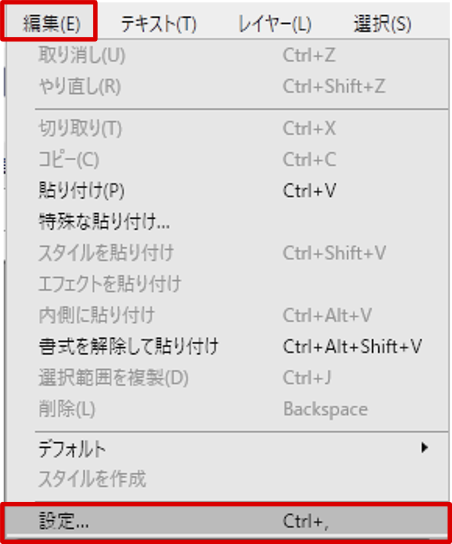
2.「ショートカット」をクリックし、上のリストから「テキスト(T)」を選択。下の方にある「特殊文字を表示」の欄で、設定したいショートカットキーのボタンを押す。

【その他のショートカット設定】
-
「表示」-「ズーム200%」「ズーム400%」「ズーム800%」削除
…あまり使わないし、他のショートカットを割り当てたい為 -
「レイヤー」-「すべてロック解除」→Ctrl+Alt+2
「レイヤー」-「ロック」→Ctrl+2 - 「レイヤー」-「非表示」→Ctrl+3
- 「レイヤー」-「すべてを表示」→Ctrl+Alt+3
- 「ツール」-「楕円ツール」→L
- 「ツール」-「長方形ツール」→M
- 「ツール」-「角丸長方形ツール」→削除
イラレと合わせる為 - 「ファイル」-「ドキュメント設定」→削除
- 「ファイル」-「配置」→Ctrl+Shift+P
イラレと合わせる為
他にもいろんなショートカットキーを割り当てられるので、好きなキーを割り当ててみて下さい。